Sådan sletter du et eller alle dine tweets
Hvad skal man vide
- Vælg ellipsemenuen > Slet > Slet for at slette et enkelt tweet fra Twitter.
- Åbn TweetSlet: vælg Log ind med Twitter > Godkend app > Slet mine tweets for at slette alle dine tweets.
- Åbn Twitters Connected apps-indstillinger for TweetDelete, og vælg Tilbagekald app-tilladelser.
Denne artikel vil lede dig gennem alle trinene til, hvordan du sletter et enkelt tweet fra Twitter-webstedet og apps, og om nødvendigt, hvordan du sletter alle dine tweets fra Twitter. Instruktionerne gælder for Windows-, Mac-, Android- og iOS-enheder inklusive iPhones og iPads.
Sådan sletter du et enkelt tweet
Du kan slette ethvert tweet, du nogensinde har skrevet, når som helst, så længe det tilhører den samme Twitter-konto, som du bruger i øjeblikket.
Her er processen for, hvordan du sletter et tweet på Twitter.
-
Find det tweet, du vil slette.
Den nemmeste måde at finde et tweet på er at udføre en Twitter-søgning ved at bruge dit @brugernavn og et eller to ord, du husker at være i tweetet. Du kan søge via søgefeltet eller #Udforske fanen på Twitter-webstedet og apps.
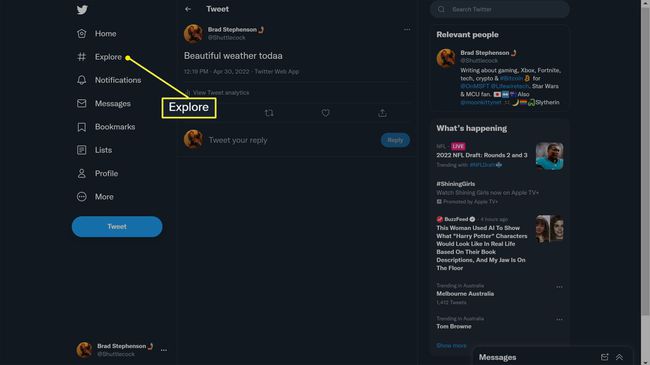
-
Vælg ellipse (de tre vandrette prikker) i øverste højre hjørne af tweetet.
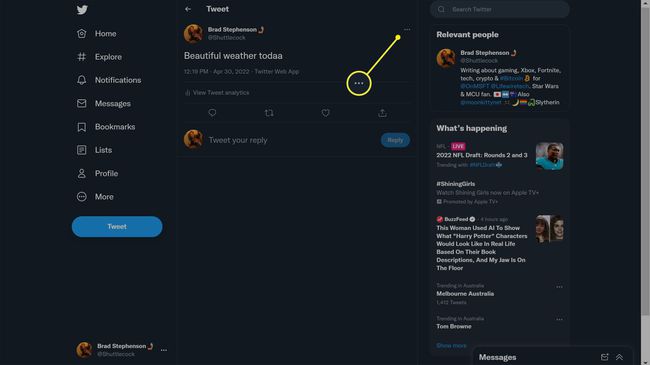
-
Vælg Slet.
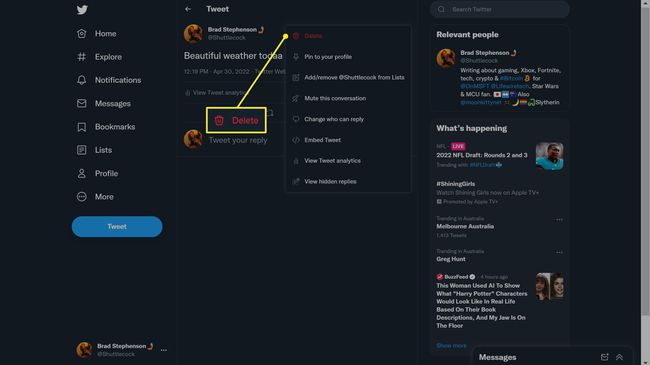
-
Vælg Slet. Dit tweet vil nu straks blive slettet fra hele Twitter.
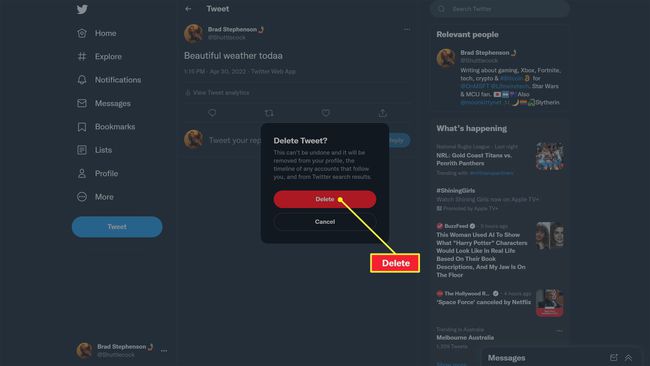
Sådan sletter du alle tweets fra din konto
Hvis du vil fjerne alle dine tweets fra din Twitter-profil på samme tid, skal du bruge en tredjepartsapp eller -tjeneste. Der er adskillige værktøjer til massesletning af tweet tilgængelige, men i dette eksempel vil vi bruge TweetDelete, fordi det er helt gratis og ret nemt at bruge sammenlignet med konkurrenterne.
Denne proces vil kun slette tweets. Dit Twitter-brugernavn, din profil, dine følgere og dine følgere forbliver intakte. Hvis du vil slette hele din Twitter-konto inklusive dens navn, likes osv., kan du gøre det via Sletning af Twitter-konto.
Her er den nemmeste måde at slette alle dine tweets fra din Twitter-konto.
-
Åbn TweetSlet hjemmeside i den samme webbrowser, som du bruger til at få adgang til din Twitter-konto.
Hvis du normalt ikke får adgang til Twitter via internettet, kan du besøge Twitter hjemmeside først og sørg for, at du er logget ind på din konto.
-
Vælg Log ind med Twitter.
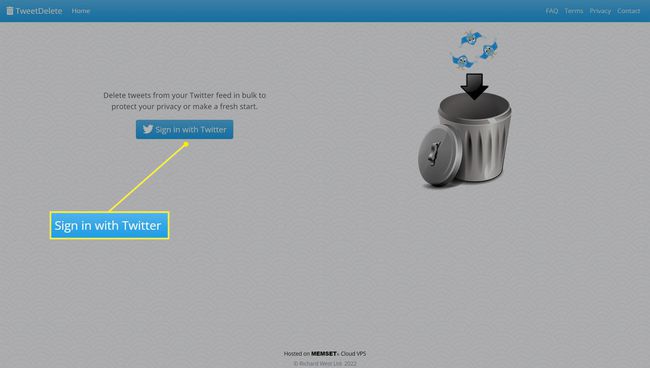
-
Vælg Godkend app.
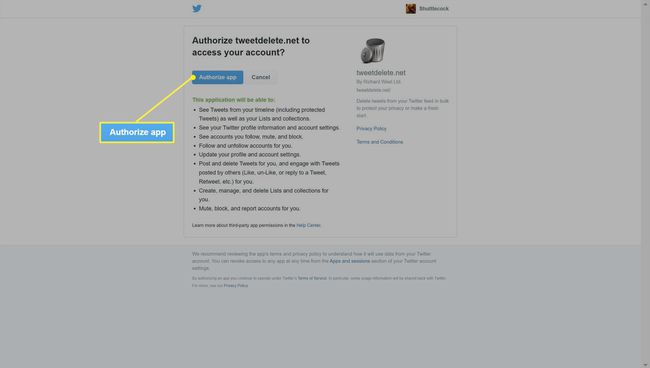
-
Åbn menuen under Alder for tweets, der skal slettes og vælg vinduet til tweet-sletningsprocessen.
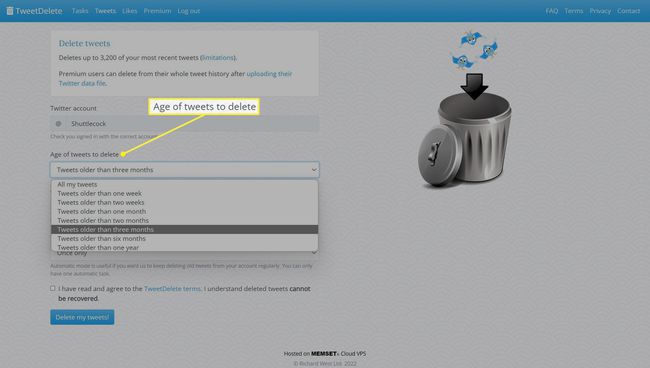
-
Hvis du ønsker at begrænse sletningen til tweets om et bestemt emne, under Kun tweets, der indeholder dette ord/sætning, indtast et målord eller en sætning. Ellers lad dette felt stå tomt.
Ordene skal være nøjagtige. For eksempel vil indtastning af "film" ikke slette tweets, der siger "film".
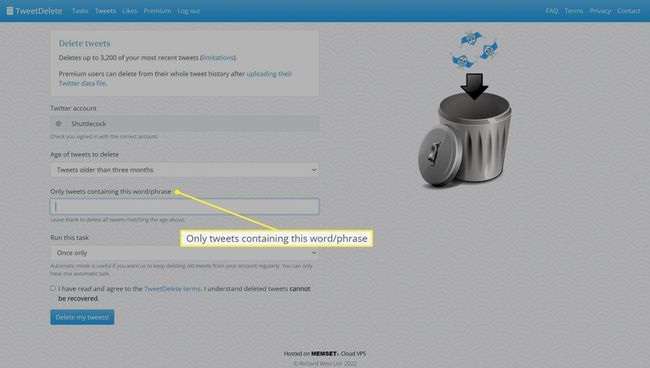
-
Hvis du ønsker, at TweetDelete skal blive ved med at slette dine tweets regelmæssigt, skal du åbne menuen under Kør denne opgave og vælg Automatisk med få dages mellemrum.
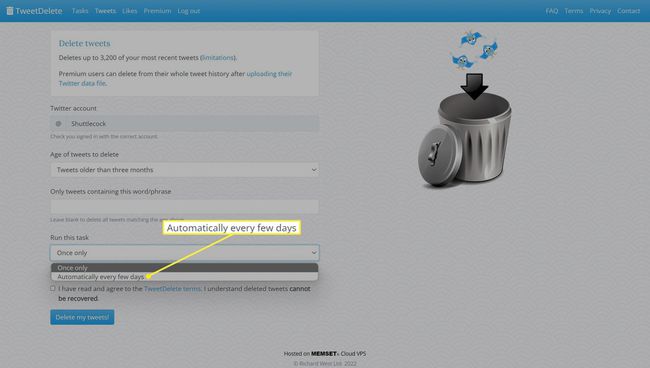
-
Marker afkrydsningsfeltet for at angive, at du forstår, at når disse tweets er slettet, kan de ikke gendannes.
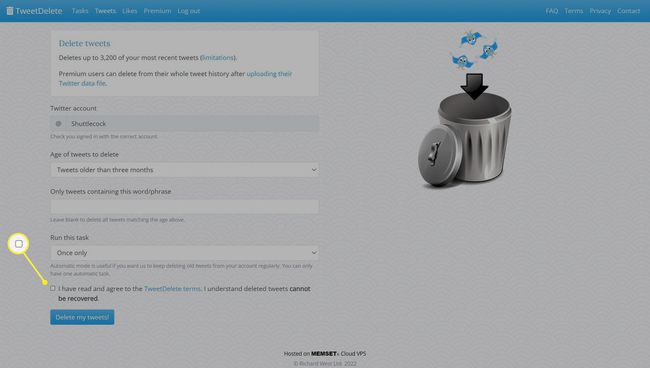
-
Vælg Slet mine tweets! Processen kan tage et par minutter at fuldføre, hvorefter alle de valgte tweets skulle være væk fra din Twitter-konto.
På grund af Twitter-begrænsninger er TweetDelete begrænset til kun at slette de seneste 3.200 tweets. Hvis du lidenskabeligt har tweetet i mange år, har du muligvis nogle tweets tilbage på din konto.
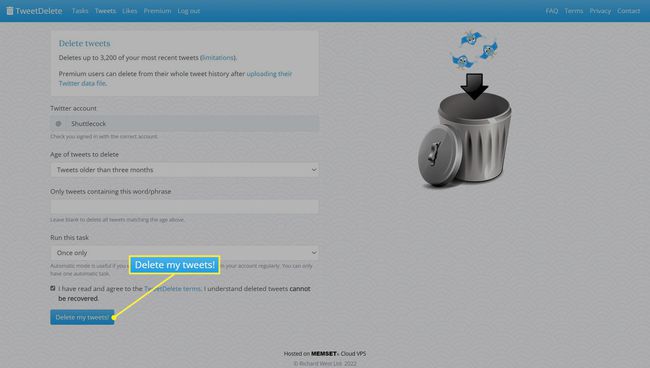
-
Hvis du havde brug for at slette mere end 3.200 tweets fra din konto, kan du nu manuelt slette de efterladte én efter én via trinene vist øverst på denne side.
Alternativt kan du opgradere til TweetDeletes premium service hvilket kræver en engangsbetaling på $14,99. Dette premium-niveau kan fjerne alle dine tweets ud over at give dig flere ekstra filtre og muligheder for, når du vælger, hvad du vil fjerne fra din konto.
-
Når du er færdig med TweetDelete, skal du åbne dens skærm i Forbundne apps-side på Twitter-webstedet og vælg Tilbagekald app-tilladelser. Dette vil frakoble TweetDelete-appen fra din Twitter-konto.
Det er en god idé at fjerne adgangen til forbundne tjenester, du ikke længere bruger, da dette kan beskytte din konto, hvis disse tjenester bliver kompromitteret eller hacket i fremtiden.
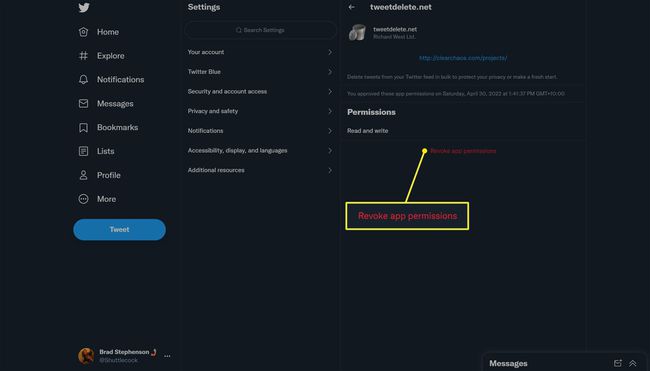
Kan folk se slettede tweets?
Mens tweet-sletningsprocessen fjerner dine tweets fuldstændigt fra det sociale Twitter-netværk, dets apps og dets websted, kan dine tweets stadig være synlige via flere forskellige metoder.
- Skærmbilleder af tweets. Nogen kan have taget skærmbilleder af dine tweets og gemte dem som billedfiler.
- Offline Twitter-apps. Dine tweets kan stadig vises i nogle brugeres Twitter-tidslinjer, hvis deres enhed er offline, eller de ikke har opdateret deres feeds endnu.
- Online arkiver. Online værktøjer som f.eks WayBackMachine oprette sikkerhedskopier af mange websteder, herunder Twitter. Det Cachelagret mulighed i Googles søgeresultater kunne også indeholde gamle tweets.
- Twitter HQ. Slettede tweets kan blive fjernet fra live-tjenesten, men Twitter opbevarer adskillige sikkerhedskopier af indhold, der er offentliggjort til sin tjeneste, som de kan få adgang til, når det er nødvendigt.
- Sikkerhedskopiering af din Twitter-konto. Hvis du har downloadet en sikkerhedskopi af din Twitter-konto, vil du være i stand til at se slettede tweets fra din enhed.
Sådan sikkerhedskopieres alle dine tweets på Twitter
Du kan downloade et komplet backup-arkiv af din Twitter-konto og dens tweets fra Twitter-webstedet.
For at oprette dit Twitter-arkiv og downloade det, skal du åbne din Twitter-kontoindstillinger og vælg Download et arkiv af dine data. Du vil derefter få tilsendt et link til download af arkivfilen.
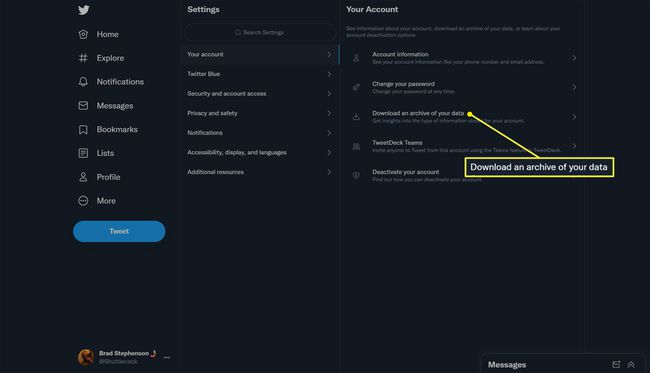
Dette Twitter-arkiv er til din egen personlige registrering og kan ikke bruges til at gendanne slettede tweets eller andre Twitter-kontodata.
FAQ
-
Hvordan sletter jeg et retweet?
Du "sletter" ikke et Retweet, men hvis du ændrer mening om noget, du har delt til dit feed, kan du fjerne det. Tryk eller klik på Retweet knappen igen for at "fortrydde" retweet og fjerne det fra dit feed. hvis du citerede et tweet, det opfører sig som et almindeligt indlæg, og du kan slette det som alt andet.
-
Hvordan sletter jeg følgere på Twitter?
Du kan ikke fjerne personer direkte fra din liste over følgere, men du kan stadig forhindre dem i at følge dig. For at gøre det, gå til deres profil, klik på Mere (tre prikker) menuen, og vælg Bloker [brugernavn]. Blokering af dem forhindrer dem i at følge dig eller endda se dit feed, men du kan også straks fjerne blokeringen for at gøre det mindre tydeligt for personen, at du har fjernet dem fra dine følgere.
